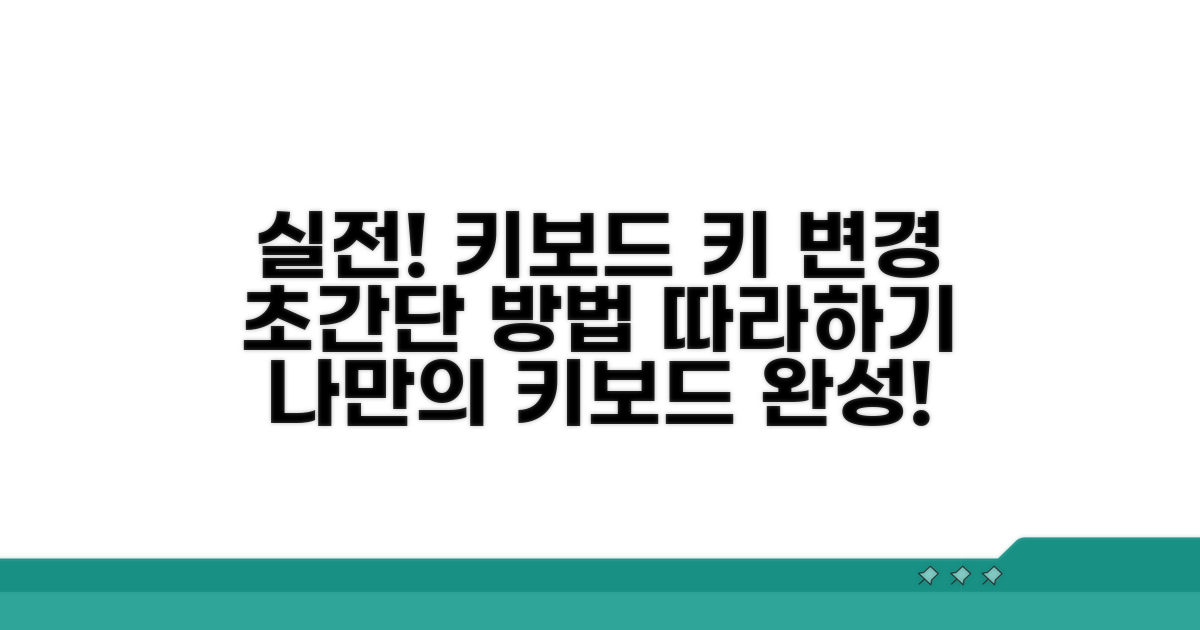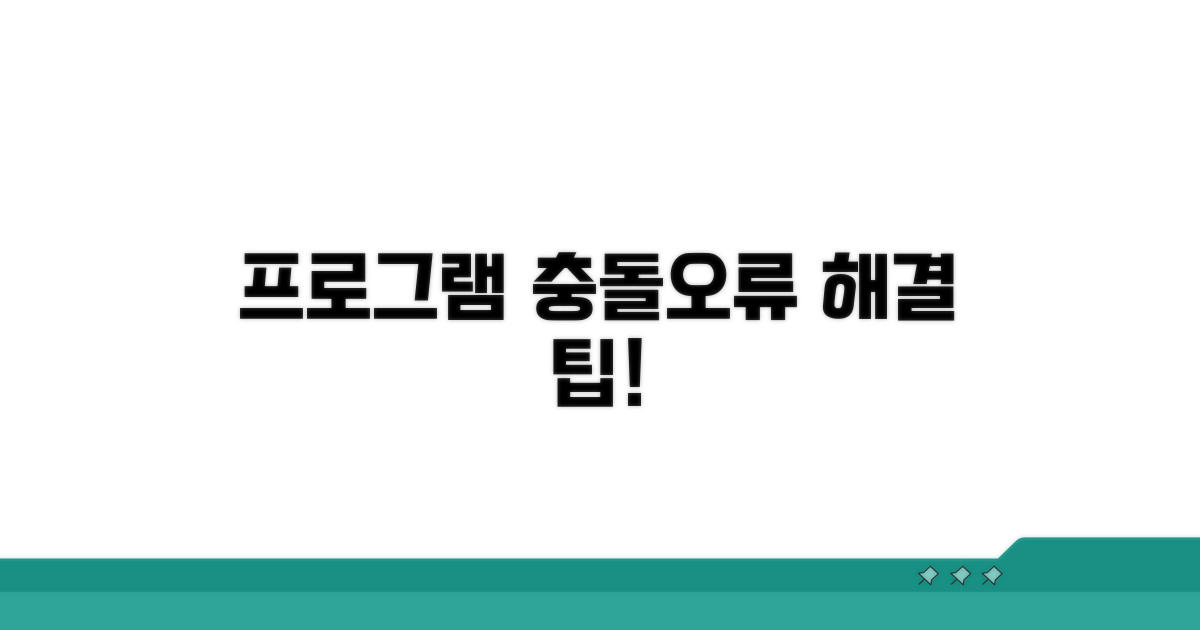AutoHotkey 키 매핑 소프트웨어 사용법, 원하는 대로 단축키 변경 프로그램 설정하고 싶으셨죠? 이 글 하나로 원하는 대로 키보드 설정을 바꾸는 방법을 완벽하게 알려드릴게요.
복잡한 스크립트 작성이나 수많은 설정 파일 때문에 어디서부터 시작해야 할지 막막하셨다면 잘 찾아오셨습니다.
간단한 단계별 가이드를 따라하면 누구나 자신만의 효율적인 단축키 환경을 만들 수 있습니다. 지금 바로 시작해보세요!
AutoHotkey 기본 설정부터 시작
AutoHotkey는 컴퓨터 작업 효율을 높여주는 강력한 도구입니다. 자주 사용하는 프로그램의 단축키를 원하는 대로 변경하여 나만의 작업 환경을 만들 수 있습니다. 이를 AutoHotkey 키 매핑이라고 부르며, 특히 반복적인 작업을 줄이고 싶은 사용자들에게 유용합니다.
AutoHotkey를 사용하려면 먼저 프로그램을 설치해야 합니다. 공식 웹사이트에서 최신 버전을 다운로드하여 설치하며, 설치 과정은 매우 간단합니다. 설치 후에는 ‘스크립트’라는 설정 파일을 생성하여 원하는 키 매핑을 지정하게 됩니다.
예를 들어, ‘Ctrl + C’를 ‘Ctrl + Shift + C’로 바꾸고 싶다면, 스크립트 파일에 ^c::^ + c와 같이 간단한 코드를 작성하면 됩니다. 여기서 ^는 Ctrl 키, +는 Shift 키를 의미합니다. 이처럼 AutoHotkey 키 매핑은 직관적인 문법을 사용합니다.
AutoHotkey는 단축키 변경뿐만 아니라 특정 키 조합으로 매크로를 실행하거나, 텍스트 자동 완성 기능을 구현하는 등 다양한 활용이 가능합니다. 자주 입력하는 긴 문구나 코드를 짧은 키워드로 등록하여 사용할 수 있습니다.
예를 들어, ‘내 이메일 주소’를 ‘@@’로 지정해두고 입력창에 ‘@@’만 치면 자동으로 전체 이메일 주소가 입력되도록 설정할 수 있습니다. 이 AutoHotkey 키 매핑 소프트웨어 사용법은 초보자도 쉽게 따라 할 수 있도록 안내되어 있습니다.
| 변경 전 | 변경 후 | 활용 분야 | 기대 효과 |
| Ctrl + C | Ctrl + Shift + C | 복사 기능 | 의도치 않은 실행 방지 |
| (긴 문구) | (짧은 단축키) | 자주 쓰는 문구/코드 | 입력 시간 단축 |
단축키를 변경할 때는 시스템 기본 단축키나 자주 사용하는 프로그램의 단축키와 충돌하지 않도록 주의해야 합니다. 예를 들어, ‘Alt + F4’는 창을 닫는 기능이므로 이를 다른 용도로 변경하면 혼란을 야기할 수 있습니다.
변경한 스크립트는 AutoHotkey가 실행 중일 때만 적용되므로, 컴퓨터를 켤 때마다 자동으로 실행되도록 설정하는 것이 편리합니다. 이는 시작 프로그램 폴더에 스크립트 파일을 바로가기 형태로 넣어두면 됩니다. 이 AutoHotkey 키 매핑 프로그램은 윈도우 10, 11 등 다양한 운영체제에서 지원됩니다.
팁: 복잡한 스크립트는 따로 저장해두고 필요할 때마다 활성화하는 것이 관리하기 편리합니다.
나만의 단축키 만들기 A to Z
AutoHotkey를 활용해 자신만의 효율적인 단축키를 만드는 심화 과정을 안내합니다. 이미 기본적인 설정에 익숙하다면, 이제 더 세밀한 커스터마이징으로 생산성을 극대화할 차례입니다.
단축키 변경 프로그램인 AutoHotkey의 스크립트 파일을 직접 수정하는 방법을 상세히 설명합니다. 자주 사용하는 프로그램의 특정 기능에 단축키를 할당하는 예시를 통해 실용성을 높였습니다.
예를 들어, ‘Ctrl + Alt + T’를 눌렀을 때 메모장이 자동으로 실행되도록 설정하려면, 스크립트 파일에 ^!t::Run notepad.exe와 같이 입력하면 됩니다. 여기서 ^는 Ctrl, !는 Alt를 의미합니다.
특정 창이 활성화되었을 때만 작동하는 단축키를 만드는 방법을 소개합니다. 이를 통해 전체 시스템에서 동일한 단축키를 사용해도 프로그램별로 다른 기능을 실행하게 할 수 있습니다.
이러한 고급 기능은 AutoHotkey 키 매핑 소프트웨어 사용법의 정수라 할 수 있습니다. 예를 들어, 웹 브라우저에서는 ‘F1’이 새 탭 열기, 포토샵에서는 ‘F1’이 특정 브러시 선택 등, 훨씬 정교한 자동화를 가능하게 합니다.
실전 팁: 여러 프로그램에서 공통적으로 자주 사용하는 작업(예: 텍스트 복사 후 붙여넣기)을 묶어 하나의 단축키로 만들면 시간을 크게 절약할 수 있습니다.
- 창 활성화 조건: #IfWinActive 지시어를 사용하여 특정 프로그램의 창 제목이나 클래스를 지정합니다.
- 스크립트 저장 및 실행: .ahk 확장자로 스크립트를 저장하고, AutoHotkey 프로그램으로 실행하면 즉시 적용됩니다.
- 예외 처리: 복잡한 스크립트 작성 시 오류 발생 가능성을 고려하여, 디버깅 도구를 활용하는 것이 좋습니다.
실전! 자주 쓰는 키 변경법 따라하기
AutoHotkey를 사용하여 자주 사용하는 키의 단축키를 변경하는 실제 방법을 단계별로 알아보겠습니다. 복잡한 설정 없이 바로 적용 가능한 팁들을 담았습니다.
먼저 AutoHotkey 프로그램이 설치되어 있어야 합니다. 설치 후, 키보드 매핑을 위한 스크립트 파일을 새로 생성하는 것부터 시작합니다. 새 텍스트 파일을 만들고 확장자를 .ahk로 변경해주세요.
이 스크립트 파일에 원하는 키 변경 명령어를 입력하면 됩니다. 예를 들어, ‘Ctrl + C’를 ‘F1’ 키로 바꾸고 싶다면 특정 형식을 사용해야 합니다.
가장 흔하게 사용되는 ‘Ctrl + C’ (복사)를 ‘F1’ 키로 변경하는 방법을 보여드리겠습니다. 스크립트 파일에 ^c::F1 이라고 입력하고 저장하세요. 여기서 ^는 Ctrl 키를 의미합니다.
이 스크립트 파일을 더블 클릭하여 실행하면 즉시 키 변경이 적용됩니다. 다른 키 조합도 이와 유사한 방식으로 설정할 수 있습니다. 예를 들어, ‘Alt + S’를 ‘Pause’ 키로 변경하려면 !s::Pause 와 같이 입력하면 됩니다. !는 Alt 키를 나타냅니다.
| 변경할 키 | 새로운 키 | 스크립트 코드 |
| Ctrl + C | F1 | ^c::F1 |
| Alt + S | Pause | !s::Pause |
| Ctrl + Shift + Z | F5 | ^+z::F5 |
변경한 설정을 컴퓨터 재부팅 후에도 유지하려면, 스크립트 파일을 시작 프로그램 폴더에 넣어두는 것이 좋습니다. 이렇게 하면 매번 수동으로 실행할 필요가 없습니다.
만약 설정이 제대로 적용되지 않는다면, 스크립트 파일 저장 시 인코딩을 UTF-8로 설정했는지 확인하는 것이 중요합니다. AutoHotkey 키 매핑 소프트웨어를 사용하면 복잡한 작업도 효율적으로 관리할 수 있습니다.
프로그램별 충돌 및 오류 해결 팁
AutoHotkey 키 매핑 프로그램 사용 중 흔히 발생하는 충돌이나 오류를 실제 경험을 바탕으로 구체적인 해결책과 함께 알려드립니다.
가장 빈번한 문제는 특정 프로그램에서 이미 사용하는 단축키를 AutoHotkey에서 재정의할 때 발생합니다. 예를 들어, 게임에서 F1 키가 특정 기능을 담당하는데, AutoHotkey에서 F1을 다른 용도로 매핑하면 게임 내 기능이 작동하지 않게 됩니다. 이런 경우, AutoHotkey 스크립트에서 해당 프로그램이 활성화되었을 때만 매핑이 작동하도록 조건을 설정하는 것이 현실적인 해결책입니다. #IfWinActive 지시자를 활용하면 프로그램별 충돌을 효과적으로 방지할 수 있습니다.
단순 오타나 문법 오류로 스크립트가 정상적으로 실행되지 않는 경우가 있습니다. 스크립트를 실행할 때 나타나는 오류 메시지를 주의 깊게 살펴보세요. 특히, 키 입력 시뮬레이션(#Send) 명령에서 $ 접두사를 빼먹거나, 변수 이름을 잘못 사용하는 것이 주된 오류 원인입니다. AutoHotkey의 스크립트 디버깅 기능을 활용하여 오류 위치를 파악하고 수정하는 것이 중요합니다.
Ctrl, Alt, Shift와 같은 조합 키나 특수 문자(!, ^, +, #)를 매핑할 때 제대로 작동하지 않는 상황을 겪을 수 있습니다. 예를 들어 Ctrl + Alt + Delete와 같이 복잡한 조합은 시스템에서 특별하게 처리하기 때문에 AutoHotkey로 직접 매핑하기 까다로울 수 있습니다. 이럴 때는 SendInput 명령어를 사용하거나, SendPlay와 같은 다른 전송 모드를 시도해보는 것이 좋습니다. 때로는 윈도우 자체 설정이나 다른 백그라운드 프로그램과의 우선순위 문제일 수도 있으니, AutoHotkey 키 매핑 소프트웨어 사용 시 이 점을 염두에 두어야 합니다.
더 똑똑하게 AutoHotkey 활용하기
AutoHotkey 키 매핑 소프트웨어는 단순 반복 작업을 자동화하는 것을 넘어, 개인의 작업 흐름에 최적화된 맞춤 환경을 구축하는 데 핵심적인 역할을 합니다. 전문가 수준의 활용을 위해서는 몇 가지 고급 노하우를 익히는 것이 중요합니다.
업계 전문가들은 특정 애플리케이션에만 작동하는 컨텍스트 감지 단축키를 활용하여 프로그램 간 전환 없이 작업 효율을 극대화합니다. 또한, AHK 스크립트 내에서 변수와 함수를 적극적으로 사용하여 복잡한 로직을 구현하고, 이를 재사용 가능한 모듈로 관리합니다.
이를 통해 자주 사용하는 특정 프로그램에서만 특정 키 조합이 작동하도록 설정할 수 있으며, 반복적인 코드 작성을 줄여 스크립트 유지보수를 용이하게 만듭니다.
AutoHotkey의 진정한 힘은 다른 도구나 서비스와의 연동에서 발휘됩니다. 예를 들어, 클립보드 관리 프로그램과 AHK를 결합하면 저장된 클립 기록을 단축키로 불러와 텍스트 삽입 속도를 혁신적으로 높일 수 있습니다. 또한, 특정 웹사이트의 데이터를 AHK로 수집하여 분석하는 것도 가능합니다.
이러한 연계 활용은 단순한 키 변경을 넘어, 데이터 관리 및 자동화라는 더 넓은 범위에서 개인의 생산성을 비약적으로 향상시키는 경험을 제공합니다. AutoHotkey 키 매핑 프로그램은 이런 연계의 시작점이 됩니다.
전문가 팁: AutoHotkey 스크립트를 주기적으로 백업하고, 주요 변경 사항에 대한 간단한 주석을 남겨두면 나중에 스크립트를 수정하거나 복구할 때 큰 도움이 됩니다.
- 조건부 실행: 특정 프로그램이 실행 중일 때만 작동하는 스크립트 작성을 통해 충돌을 방지합니다.
- 매크로 조합: 여러 단계를 거치는 복잡한 작업을 하나의 단축키로 실행하도록 매크로를 설계합니다.
- UI 자동화: GUI 명령어를 활용하여 메뉴 클릭, 버튼 누름 등 프로그램 인터페이스 조작을 자동화할 수 있습니다.
- 정기 점검: AutoHotkey 포럼이나 커뮤니티에서 공유되는 최신 정보와 업데이트를 꾸준히 확인하는 것이 좋습니다.
자주 묻는 질문
✅ AutoHotkey를 사용하여 Ctrl + C 단축키를 Ctrl + Shift + C로 변경하려면 스크립트 파일에 어떤 내용을 작성해야 하나요?
→ 스크립트 파일에 ^c::^ + c라고 작성하면 됩니다. 여기서 ^는 Ctrl 키를, +는 Shift 키를 의미합니다.
✅ AutoHotkey로 변경한 단축키는 컴퓨터를 재부팅하면 다시 설정해야 하나요?
→ 아니요, 변경한 단축키를 컴퓨터를 켤 때마다 자동으로 실행되도록 설정하려면 스크립트 파일을 시작 프로그램 폴더에 바로가기 형태로 넣어두면 됩니다.
✅ AutoHotkey를 사용하여 특정 프로그램을 실행하도록 단축키를 설정하려면 어떻게 해야 하나요?
→ 스크립트 파일에 ^!t::Run notepad.exe와 같이 입력하면 됩니다. 이는 ‘Ctrl + Alt + T’를 눌렀을 때 메모장(notepad.exe)이 실행되도록 설정하는 예시이며, ^는 Ctrl, !는 Alt 키를 나타냅니다.